Содержание
Ошибка «USB-устройство превысило текущее состояние» обычно возникает, когда вы создаете новый компьютер и включаете его в первый раз, или когда порт USB на материнской плате поврежден. Эта ошибка встречается довольно часто, и ее причины весьма разнообразны.
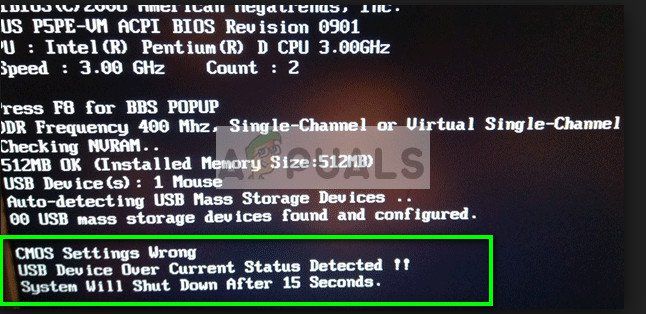
Эта ошибка обычно означает, что компьютер отключил USB-устройство из-за перегрузки цепи. Это делает это для защиты вашего оборудования от дальнейшего повреждения.
Если вы пытаетесь использовать новую материнскую плату, возможно, материнская плата повреждена или имеет производственный сбой. Либо это, либо какое-либо устройство, подключаемое к USB, повреждено и т. Д. Мы рассмотрим все случаи, подобные этому, один за другим, и вы сможете проверить, какой из них подходит к вашему случаю.
Решение 1. Диагностика подключения USB-устройств
Перед тем, как мы откроем ваш ПК и начнем проверять USB-модули по одному, вы должны убедиться, что USB-устройства, которые вы подключаете к ПК, работают отлично и в них нет проблем. Если вы используете дешевые клавиатуры или мыши, возможно, они имеют короткое замыкание, которое может привести к появлению сообщения об ошибке в первую очередь.
- Отключить все USB-устройства с вашего компьютера. После того, как вы отсоединили устройства, подключите одно устройство внутрь и снова включите компьютер.

- Повторение это до тех пор, пока вы не подключите все USB-устройства на вашем компьютере. По пути вы столкнетесь с проблемным устройством, которое будет вызывать сообщение об ошибке.
Вы можете либо проверить устройство самостоятельно, либо передать его технику, чтобы починить его.
Решение 2. Проверка подключения USB-портов на передней панели
Если вы не можете диагностировать, какое устройство может вызывать сообщение об ошибке, это обычно означает, что с USB-устройствами проблем нет. Следующее, что вы должны проверить, это USB-соединения внутри вашей башни / ПК.
Возможно, USB-разъемы, имеющиеся в вашей башне, неправильно подключены к соединительным контактам или порты USB несколько повреждены. Поврежденные порты USB действительно будут нести ответственность за переполнение и привести к выключению компьютера.
- Неисправность ваш компьютер полностью. Также, отсоединять кабель питания от розетки. Откройте корпус компьютера сбоку, открутив гайки и болты.
- Как только вы увидите материнскую плату, найдите разъемы USB. Эти разъемы USB, скорее всего, предназначены для передней панели компьютера, так как разъемы для задней панели компьютера напрямую подключены к материнской плате, и вы ничего не можете с этим поделать.
- Когда у вас есть расположен контакты и розетка, отсоедините разъем.
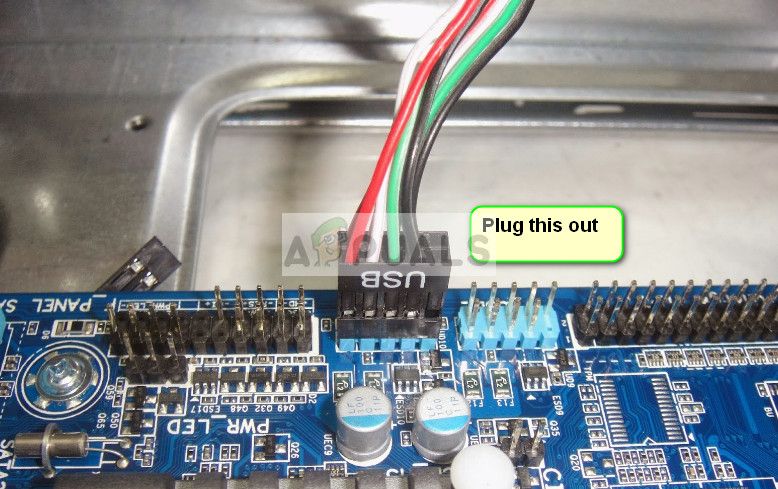
- Сейчас включи свой компьютер и посмотрите, не исчезнет ли сообщение об ошибке. Если это не так, это означает, что USB-разъем был проблематичным. Вы можете заменить его или проверить его у техника.
Решение 3. Обновление BIOS (только для опытных пользователей)
BIOS расшифровывается как Basic Input / Output System, и это микропрограмма, используемая для выполнения аппаратной инициализации в процессе загрузки вашего компьютера. Система BIOS предварительно установлена на вашем компьютере вашим производителем, и это первое программное обеспечение, которое запускается при запуске компьютера. Это больше похоже на ключ, который запускает все другие процессы на вашем компьютере.
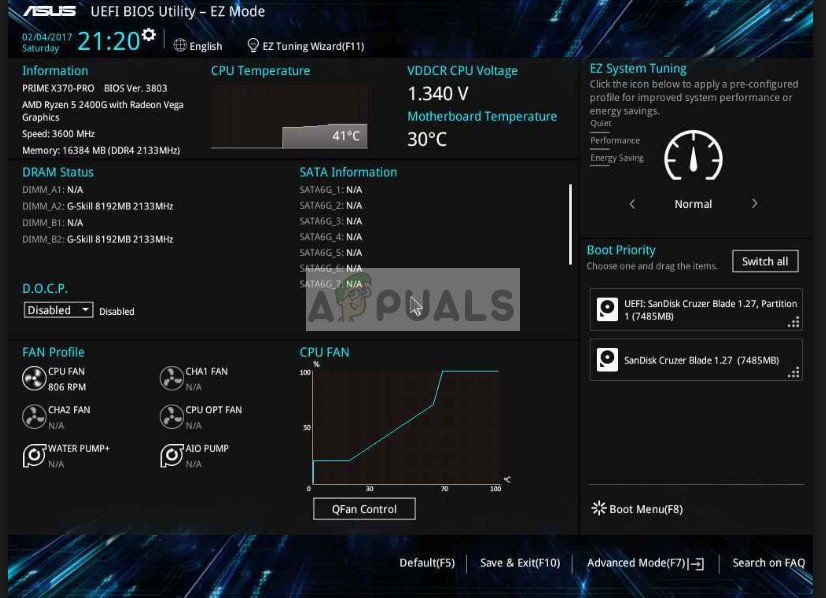
BIOS также отвечает за тестирование аппаратных компонентов на вашем ПК и проверку их правильной работы без каких-либо ошибок. Большинство BIOS предназначены специально для работы с конкретной моделью или материнской платой. Традиционно BIOS был записан на ПЗУ, и при обновлении BIOS требовалось заменить оборудование. В современных компьютерных системах BIOS хранится во флэш-памяти, поэтому его можно переписать без угрозы замены оборудования.
Пользователи получили положительные отзывы о том, что при обновлении их BIOS было решено сообщение об ошибке «USB-устройство обнаружено поверх текущего состояния».
Вы можете прочитать наши статьи о том, как обновить BIOS настольного компьютера / ноутбука HP, настольного компьютера / ноутбука Gateway, компьютера Lenovo, материнской платы MSI и настольного компьютера / ноутбука Dell.
Замечания: Пожалуйста, обновите BIOS на вашем собственный риск. Обновление BIOS должно быть последним средством и должно выполняться только людьми, которые знают, что они делают. Небольшое исследование вашей версии BIOS должно прояснить вам, решит ли проблема обновление вашего текущего BIOS.
Решение 4: Проверка на отсутствие перемычек
Другая причина, по которой ваш компьютер отказывается загружаться и регистрирует сообщение об ошибке, связана с пропавшая перемычка. Перемычки являются основными механизмами, через которые USB-разъем подключается к материнской плате. Если какие-либо из перемычек отсутствуют или повреждены, вы увидите сообщение об ошибке.

Проверьте каждую перемычку на каждом из разъемов и убедитесь, что они в сборе и не повреждены. Если какой-либо из них отсутствует, вы можете легко заменить его.
Решение 5: Замена материнской платы
Если вы используете новая материнская плата Впервые на вашем компьютере возможно, что материнская плата не работает должным образом, а некоторые модули повреждены. Мы получили много откликов от пользователей, которые утверждали, что их материнские платы были жареными, когда они прибыли.

Если у тебя есть гарантия материнской платы, попробуйте вернуть ее в сервисный центр и посмотреть, что они могут сделать. Скорее всего, вы получите полный обмен. Кроме того, вы можете заменить материнскую плату или подключить временную. Это даст вам представление о том, работают ли все остальные модули на вашем компьютере должным образом или нет.


![Что такое редактор реестра Windows и как его использовать? [MakeUseOf Объясняет]](https://helpexe.ru/wp-content/cache/thumb/44/7119eb87801f044_150x95.jpg)


